Oculus Quest 2 ist ein Virtual-Reality-Headset. Um es auf einem PC zu verwenden, können Sie Oculus Link verwenden, um Oculus Quest 2 in ein PC-VR-Headset zu verwandeln. Wenn Sie jedoch versuchen, das Quest 2 mit Ihrem PC zu verbinden, passiert nichts. Das Gerät kann es nicht erkennen. Was sollten Sie tun, wenn Sie das Oculus Quest 2 nicht mit dem PC verbinden können?
Beruhigen Sie sich. Sie sind nicht der Einzige und viele Benutzer haben das gleiche Problem gemeldet. Schauen Sie sich die folgenden Lösungen an, um das Problem zu lösen.
So beheben Sie, dass sich Oculus Quest 2 nicht mit dem PC verbindet
Überprüfen Sie die PC-Spezifikationen
Bevor Sie andere Methoden ausprobieren, sollten Sie sicherstellen, dass Ihr PC die Mindestanforderungen von Oculus Quest 2 erfüllt. Hier sind die Spezifikationen:
- OS: Windows 10
- Anschluss: USB 3.0
- CPU: Intel Core i5-4590 oder ein AMD Ryzen 5 1500X
- Grafikkarte: NVIDIA GTX 970, 1060 3GB und mehr
- Arbeitsspeicher: 8 GB
Schritt 1: Drücken Sie Win + R, um Ausführen zu öffnen, geben Sie dxdiag ein, und klicken Sie auf OK.
Schritt 2: Überprüfen Sie das Betriebssystem, den Prozessor und den Arbeitsspeicher.
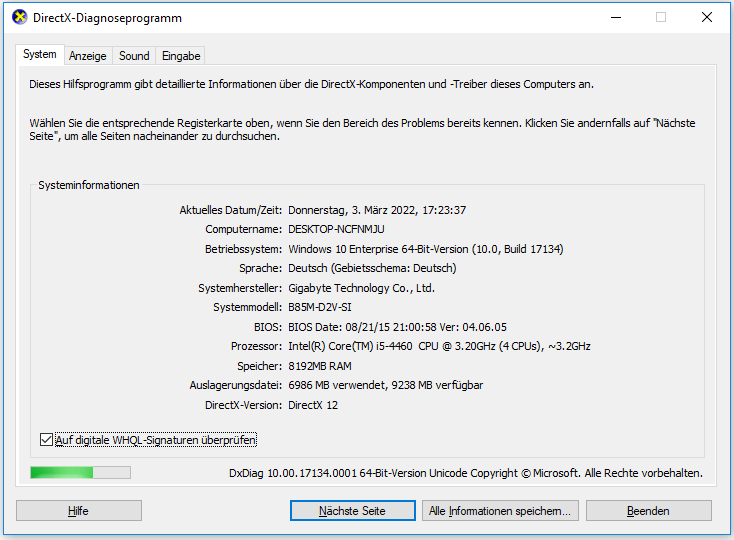
Schritt 3: Überprüfen Sie unter der Registerkarte Anzeige die Informationen zur Grafikkarte.
Wenn Ihr PC diese Anforderungen erfüllt, versuchen Sie die nächste Lösung.
USB-Kabel und -Anschluss prüfen
Um Oculus Quest 2 an Ihren PC anzuschließen, benötigen Sie ein USB-Kabel von hoher Qualität. Setzen Sie das Verbindungskabel auf beiden Seiten (Headset und PC) zurück. Außerdem können Sie das Headset an einen anderen USB-Anschluss anschließen, um zu prüfen, ob das Problem mit dem USB-Anschluss zusammenhängt.
Ein einfacher Neustart
Um das Problem zu beheben, dass sich Oculus Quest 2 nicht mit dem PC verbindet, können Sie einen Neustart versuchen.
Schritt 1: Starten Sie Ihren PC neu und öffnen Sie die Oculus-App.
Schritt 2: Starten Sie Quest 2 neu.
Schritt 3: Verbinden Sie das USB-Kabel mit einem USB 3.0-Anschluss am PC und schließen Sie das andere Ende an Ihr Headset an.
Schritt 4: Wählen Sie unter Zugriff auf Daten zulassen die Option Verweigern.
Schritt 5: Wählen Sie Aktivieren, um Oculus Link zu aktivieren.
Oculus-App aktualisieren
Sie sollten die neueste Version von Oculus installieren, um Oculus Link dazu zu verwenden, Ihr VR-Headset erfolgreich mit Ihrem PC zu verbinden. Gehen Sie einfach auf die Oculus-Seite, um die App herunterzuladen und zu installieren.
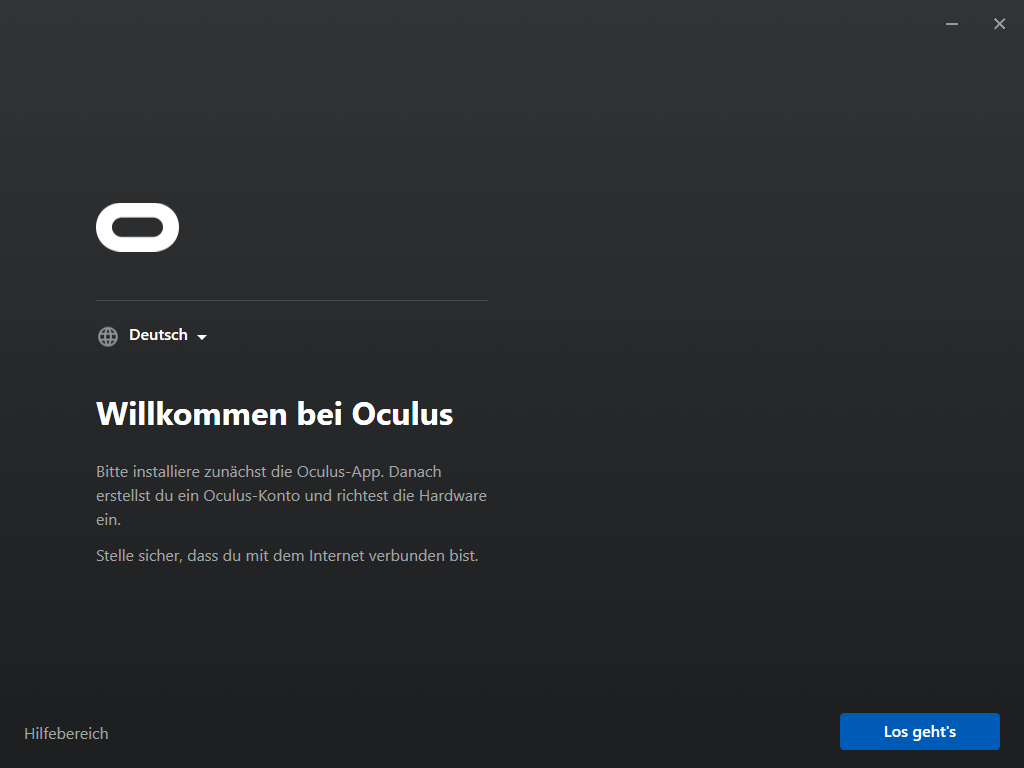
Oder Sie können die Oculus App von Ihrem PC deinstallieren und dann die neueste Version neu installieren.
Abmelden und Anmelden
Laut Nutzern kann es hilfreich sein, sich von der Oculus App abzumelden und wieder anzumelden, um einige vorübergehende Probleme zu beheben. Wenn Sie Quest nicht mit dem PC verbinden können, versuchen Sie es auf diese Weise und sehen Sie, ob es funktioniert.
Air Link ausschalten
Das Problem Oculus Quest 2 verbindet sich nicht mit dem PC kann auftreten, wenn Sie von der drahtlosen Oculus Air Link-Verbindung auf die normale kabelgebundene Oculus Link-Verbindung umschalten. Sie können Air Link deaktivieren, um dieses Problem zu beheben, indem Sie zu Quest 2 Einstellungen > Experimentell gehen.
USB/GPU-Treiber aktualisieren
Ein weiterer Grund, warum Sie Oculus Quest 2 nicht mit dem PC verbinden können, ist ein veralteter USB- oder Grafikkartentreiber. Sie können versuchen, den Treiber zu aktualisieren. Gehen Sie dazu in den Geräte-Manager, klicken Sie mit der rechten Maustaste auf den Treiber, den Sie aktualisieren möchten, und wählen Sie Treiber aktualisieren. Lassen Sie dann Windows automatisch nach dem neuesten Treiber suchen und ihn installieren.
Darüber hinaus können Sie auch andere Methoden zur Aktualisierung Ihres Gerätetreibers ausprobieren, wie in den folgenden Artikeln beschrieben:
- Herunterladen und Aktualisieren von USB-Treibern unter Windows 10
- Wie aktualisiert man Grafikkartentreiber (NVIDIA/AMD/Intel)?
Werksreset von Quest 2
Beachten Sie, dass auf diese Weise alle Spieldaten gelöscht werden können. Führen Sie die folgenden Schritte aus, um Quest 2 zurückzusetzen:
Schritt 1: Halten Sie die Tasten Power und Lautstärke gedrückt.
Schritt 2: Wählen Sie Factory reset (Zurücksetzen) und bestätigen Sie die Auswahl.
Fazit
Obwohl Oculus Quest 2 sich nicht mit dem PC verbindet, ist es einfach zu beheben, wenn Sie die oben genannten Lösungen ausprobieren. Jetzt Maßnahmen ergreifen!

![Call of Duty Modern Warfare Update-Probleme auf PC/PS4/Xbox? [Behoben]](https://images.minitool.com/de.minitool.com/images/uploads/2022/04/call-of-duty-modern-warfare-update-probleme-thumbnail.jpg)